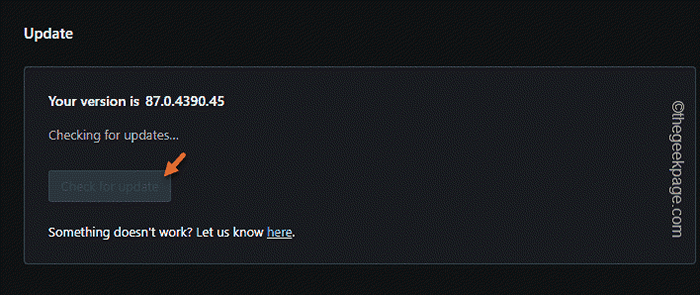Cara menginstal ekstensi chrome di browser opera
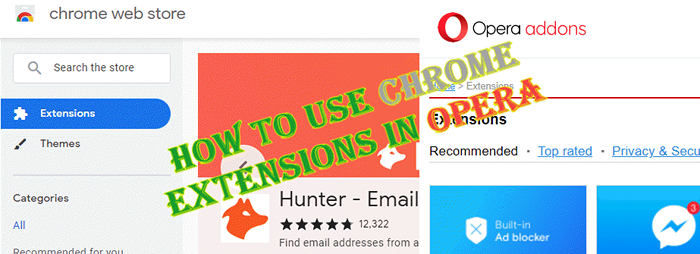
- 2621
- 375
- John Ratke
Opera menawarkan begitu banyak tweak dan trik jauh di depan semua yang lainnya. Biarkan itu menjadi sidebar canggih, beberapa ruang kerja, blocker iklan yang dibangun, dan sebagainya. Tapi, Google Chrome sangat dapat disesuaikan dalam hal ekstensi Google Chrome dan ekstensi opera asli sangat terbatas. Dapatkah Anda menggunakan ekstensi Google Chrome di opera? Ya. Opera secara resmi mendukung hal ini dan kedua browser didasarkan pada mesin yang sama. Ikuti langkah -langkah ini dari artikel ini untuk menginstal ekstensi Google Chrome apa pun di browser opera Anda.
Daftar isi
- Cara Menginstal Ekstensi Google Chrome di Browser Opera
- Langkah pendahuluan
- Langkah 2 - Tambahkan Ekstensi Instal Chrome
- Langkah 3 - Gunakan ekstensi chrome apapun
- Cara menonaktifkan fasilitas ini
Cara Menginstal Ekstensi Google Chrome di Browser Opera
Ada dua langkah untuk melakukan proses ini. Anda harus menambahkan ekstensi opera tertentu ke browser dan kemudian, Anda dapat menambahkan browser chrome yang Anda inginkan.
Langkah pendahuluan
Sebelum Anda melanjutkan ke langkah utama, periksa apakah pembaruan opera sedang menunggu dan memperbarui ke versi terbaru
1. Luncurkan Browser Opera.
2. Sekarang, ketuk “HAI"Tanda Opera di sudut kiri atas dan kemudian, ketuk"Perbarui & Pemulihan“.
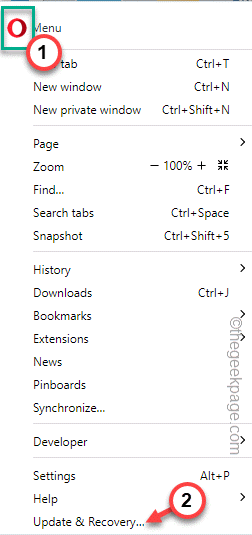
3. Sekarang, di halaman pembaruan & pemulihan, ketuk "Periksa pembaruan“.
Ini sekarang akan memeriksa dan mengunduh paket pembaruan opera terbaru dari sistem.
4. Sekarang, klik "Peluncuran kembali sekarang”Untuk memulai kembali browser opera sekaligus.
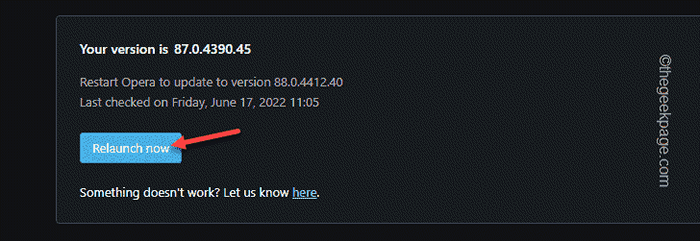
Setelah browser opera restart, jangan ragu ke langkah utama.
Langkah 2 - Tambahkan Ekstensi Instal Chrome
Anda harus menambahkan ekstensi khusus ini ke browser opera Anda.
1. Buka browser opera, jika Anda belum membukanya.
2. Sekarang, setelah Anda membukanya, klik pada “HAI"Tandatangani di sudut kiri atas dan kemudian, ketuk"Ekstensi“.
3. Setelah itu, klik "Dapatkan ekstensi“.
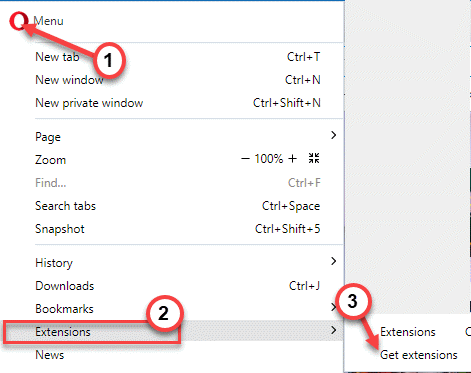
Opera Tambahkan halaman ONS akan dibuka.
4. Lalu, ketik ini "Pasang ekstensi chrome"Di kotak pencarian dan tekan Memasuki.
Sebagai hasil pencarian, banyak ekstensi krom akan muncul di layar.
5. Hanya, ketuk "Pasang ekstensi chrome" tambahan.

6. Sekarang, ketuk "Tambahkan ke opera”Untuk menambahkan ekstensi ini ke browser opera.
Anda mungkin melihat prompt tambahan untuk tujuan keamanan. Konfirmasikan prosesnya.
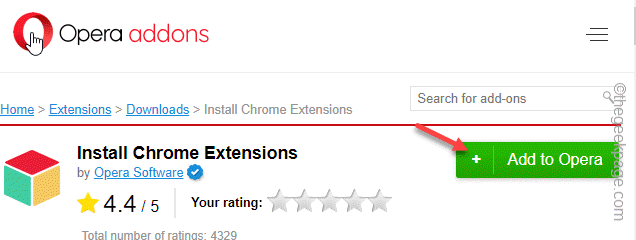
Setelah diinstal, Anda dapat menutup tab itu.
Langkah 3 - Gunakan ekstensi chrome apapun
Sekarang, Anda dapat menggunakan dengan mudah menggunakan ekstensi chrome apa pun dari toko web chrome.
1. Di opera, buka tab baru dan buka bagian ekstensi Web Store Chrome.
Anda akan melihat semua ekstensi krom di sana.
2. Sekarang, cukup klik ekstensi yang Anda inginkan atau cari dari kotak pencarian.
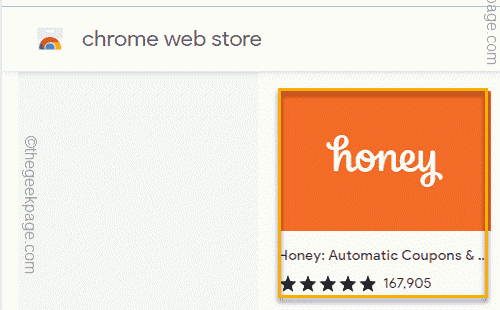
3. Anda sekarang akan melihat opsi "Tambahkan ke opera“. Cukup, klik itu untuk menambahkan ekstensi ke opera Anda.
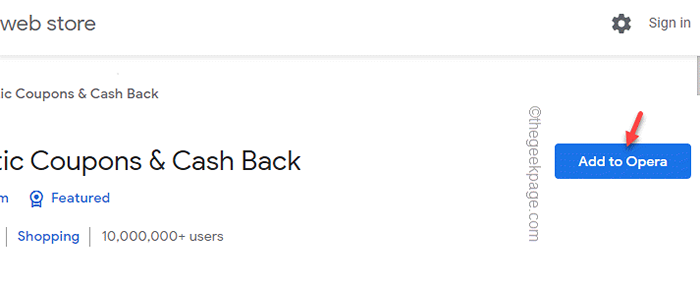
4. Anda akan ditanya lagi. Klik "Tambahkan ekstensi”Untuk mengonfirmasi proses lengkap.
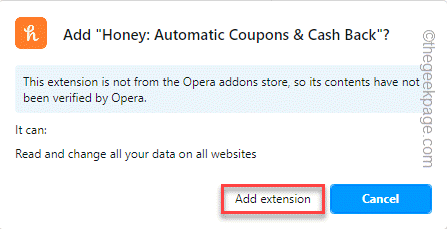
Tunggu saja opera untuk mengunduh dan menginstal ekstensi pada sistem.
Itu dia! Sekarang, Anda dapat dengan mudah menginstal ekstensi apa pun langsung dari toko Google Chrome Extension.
Cara menonaktifkan fasilitas ini
Jika Anda ingin menunda fitur ini dan berhenti menginstal ekstensi, Anda harus menghapus/menonaktifkan ekstensi instalasi chrome.
1. Buka tab baru di opera, ketik alamat ini, dan tekan Memasuki.
opera: // ekstensi
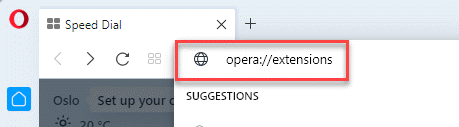
2. Ini akan membuka daftar ekstensi.
3. Sekarang, cari “Pasang ekstensi chrome" dalam daftar.
4. Pilih "Nonaktifkan" untuk menonaktifkan ekstensi. Kalau tidak, ketuk "Menghapus“Untuk menghapusnya sepenuhnya dari browser.
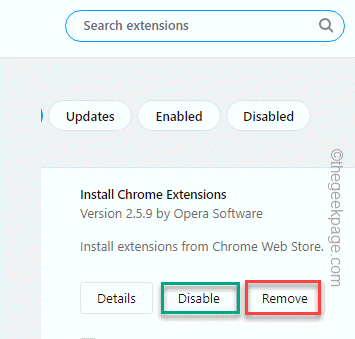
Pilih opsi yang Anda sukai.
Dengan cara ini, Anda dapat dengan mudah menonaktifkan/menghapus ekstensi dari browser opera Anda. Menonaktifkan/Menghapus Ekstensi Utama Ini Dapat Membumbui Ekstensi Chrome Lainnya yang telah Anda tambahkan ke Opera menggunakan metode ini.
- « Cara Mendapatkan Nama Lembar Saat Ini di Excel
- Cara memformat nilai negatif dengan warna merah dan nilai positif dengan warna hijau di excel »